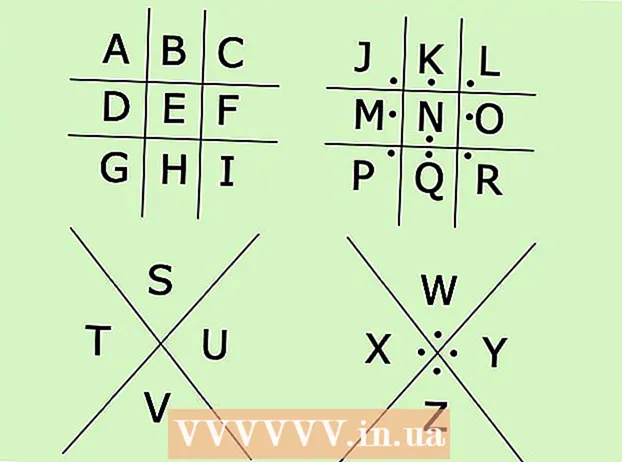Autora:
Eugene Taylor
Data De La Creació:
8 Agost 2021
Data D’Actualització:
1 Juliol 2024
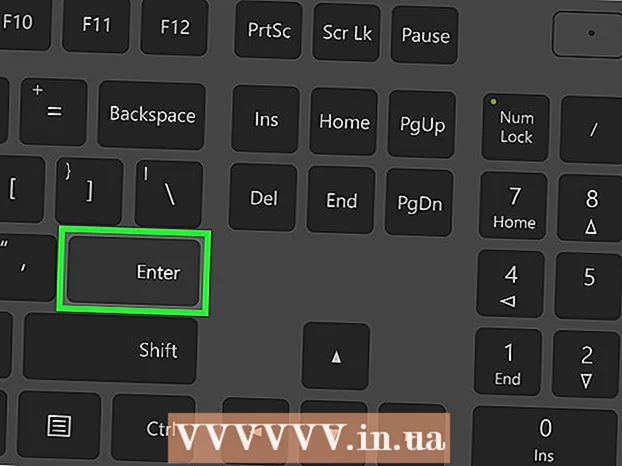
Content
- Per trepitjar
- Primera part de 2: prepareu el fitxer que vulgueu suprimir
- Part 2 de 2: suprimir un fitxer amb el símbol del sistema
- Consells
- Advertiments
Aquest wikiHow us ensenya a suprimir un fitxer de l'escriptori del vostre PC mitjançant la finestra d'ordres.
Per trepitjar
Primera part de 2: prepareu el fitxer que vulgueu suprimir
 Cerqueu el fitxer. Si sabeu on es troba el fitxer, podeu accedir-hi només obrint la carpeta adequada. Per exemple, si proveu de suprimir una imatge o un fitxer de text, podeu trobar-lo a la carpeta "Documents" predeterminada, que normalment conté aquests tipus de fitxers.
Cerqueu el fitxer. Si sabeu on es troba el fitxer, podeu accedir-hi només obrint la carpeta adequada. Per exemple, si proveu de suprimir una imatge o un fitxer de text, podeu trobar-lo a la carpeta "Documents" predeterminada, que normalment conté aquests tipus de fitxers. - Si no sabeu on és un fitxer, escriviu-ne el nom a la barra de cerca del menú Inici, feu clic amb el botó dret al fitxer quan es mostri i, a continuació, feu clic a Obre la ubicació del fitxer per anar directament al fitxer.
 Feu clic i arrossegueu el fitxer a l'escriptori. Això fa que eliminar-los sigui molt més fàcil, ja que no cal canviar la ubicació a la finestra d’ordres.
Feu clic i arrossegueu el fitxer a l'escriptori. Això fa que eliminar-los sigui molt més fàcil, ja que no cal canviar la ubicació a la finestra d’ordres. - L'excepció a aquesta regla és suprimir un fitxer de la carpeta "System32", que és una carpeta del sistema de Windows. Si és així, deixeu-hi el fitxer.
 Feu clic amb el botó dret al fitxer. Això obrirà un submenú.
Feu clic amb el botó dret al fitxer. Això obrirà un submenú.  Feu clic a Propietats. Podeu trobar-ho a la part inferior del submenú.
Feu clic a Propietats. Podeu trobar-ho a la part inferior del submenú.  Mireu l'extensió de fitxer. L'extensió de fitxer es troba a prop de la part superior de la pestanya "General" a la finestra "Propietats" a la dreta del "Tipus de fitxer:". Haureu de conèixer l'extensió del fitxer per eliminar-lo amb el símbol del sistema. Algunes extensions conegudes són:
Mireu l'extensió de fitxer. L'extensió de fitxer es troba a prop de la part superior de la pestanya "General" a la finestra "Propietats" a la dreta del "Tipus de fitxer:". Haureu de conèixer l'extensió del fitxer per eliminar-lo amb el símbol del sistema. Algunes extensions conegudes són: - .txt - Arxiu de text (fitxers creats amb, per exemple, Bloc de notes).
- .docx - Fitxers Microsoft Word.
- .webp o .png - Fitxers d’imatges.
- .mov, .wmv, .mp4 - Arxius de vídeo.
- .mp3, .wav - Arxius de so.
- .exe - Fitxers executables (per exemple, un fitxer de configuració).
- .lnk - Dreceres. Si elimineu una drecera, no s’eliminarà el programa associat de l’ordinador.
 Anoteu l’extensió del fitxer. Si coneixeu l'extensió de fitxer, podeu utilitzar el símbol del sistema.
Anoteu l’extensió del fitxer. Si coneixeu l'extensió de fitxer, podeu utilitzar el símbol del sistema.
Part 2 de 2: suprimir un fitxer amb el símbol del sistema
 Obriu la finestra d'ordres. En aquest cas, heu d'evitar la versió "Administrador" (o "Administrador") del símbol del sistema, tret que suprimiu un fitxer de la carpeta "System32". Podeu obrir el símbol del sistema de diverses maneres, en funció de la vostra versió de Windows:
Obriu la finestra d'ordres. En aquest cas, heu d'evitar la versió "Administrador" (o "Administrador") del símbol del sistema, tret que suprimiu un fitxer de la carpeta "System32". Podeu obrir el símbol del sistema de diverses maneres, en funció de la vostra versió de Windows: - Mantenir ⊞ Guanya i premeu X, després del qual premeu Símbol d'ordres fa clic a sobre del botó Inici.
- Feu clic amb el botó dret al botó Inici a l'extrem inferior esquerre de la pantalla i, a continuació, feu clic a Símbol d'ordres a la finestra emergent.
- Escriviu "Símbol del sistema" a la barra de cerca del menú Inici (al Windows 8, passeu el ratolí a l'extrem superior dret de la pantalla i feu clic a la lupa) i, a continuació, feu clic a la icona "Símbol del sistema" quan aparegui.
- Obriu l'aplicació "Executa" al menú Inici, escriviu "cmd" i feu clic a D'acord.
 Tipus escriptori de CD i premeu ↵ Introduïu. Això canviarà la ubicació (o "directori") de l'indicador d'ordres al vostre escriptori.
Tipus escriptori de CD i premeu ↵ Introduïu. Això canviarà la ubicació (o "directori") de l'indicador d'ordres al vostre escriptori. - Hi ha altres maneres de canviar el directori a l’indicatiu d’ordres, si cal.
- Si obriu el símbol del sistema en mode "Administrador", el directori canviarà a "System32". Per tant, heu de triar obrir el símbol del sistema en mode "Administrador", tret que el fitxer es trobi a la carpeta "System32".
 Tipus del [filename.filetype]. Substituïu "filename.filetype" pel nom i l'extensió del fitxer.
Tipus del [filename.filetype]. Substituïu "filename.filetype" pel nom i l'extensió del fitxer. - Per exemple, seria un fitxer d'imatge anomenat "gelat" icecream.png, un fitxer de text es converteix en "notes" notes.txt, etc.
- Per als fitxers amb espais al nom, poseu cometes al voltant del nom complet del fitxer: "M'agraden les tortugues.webp" en lloc de M’agrada_tortugues.webp o similars.
- Per suprimir tots els fitxers de l’escriptori amb la mateixa extensió (per exemple, tots els fitxers de text), escriviu *. tipus d'arxiu on "tipus de fitxer" és l'extensió (per exemple, *. txt).
 Premeu ↵ Introduïu. Veureu que apareix una nova línia en blanc a la finestra d’ordres. El fitxer ha desaparegut.
Premeu ↵ Introduïu. Veureu que apareix una nova línia en blanc a la finestra d’ordres. El fitxer ha desaparegut. - Com que l'ordre "del" suprimeix els fitxers directament del disc dur, tampoc no els heu d'esborrar de la paperera de reciclatge.
Consells
- El millor és utilitzar el gestor de fitxers del vostre sistema per suprimir fitxers i fer servir només el símbol del sistema quan necessiteu suprimir fitxers que siguin més difícils de suprimir.
Advertiments
- Si suprimiu un fitxer del sistema, és possible que l’ordinador deixi de funcionar.
- En utilitzar el símbol del sistema per suprimir fitxers, ja no teniu res a veure amb la paperera de reciclatge.